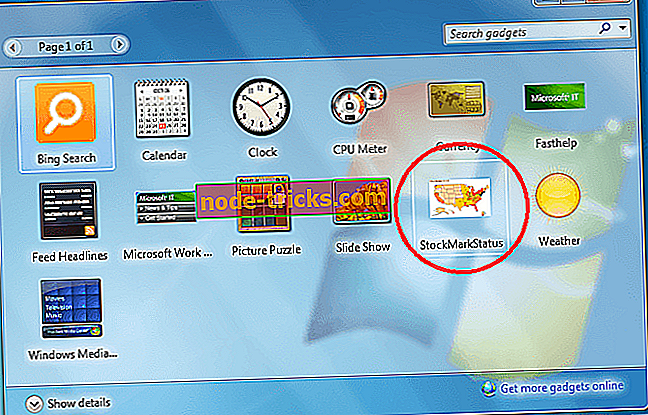Voit korjata korruptoituneet MBR-ongelmat (Boot-sektori)
Viallinen MBR tai käynnistyssektori merkitsee paljon vaivaa. Sinulla on vaikea käynnistää Windows, kunnes käsittelet sitä. Jos olet yrittänyt käynnistää Windowsiin ja käynnistyssektorin virhe esiintyi pimeässä näytössä, tämä viittaa lähes aina korruptoituneeseen MBR: ään tai kriittiseen kiintolevyn vikaantumiseen.
Meillä on muutamia tapoja ratkaista tämä, joten varmista, että tarkistat alla luetellut vaiheet.
Toimenpiteet korruptoituneen käynnistyssektorin ongelmien korjaamiseksi (MBR)
- Muodosta MBR uudelleen
- Tarkista kiintolevyvirheet
- Suorita puhdas uudelleenasennus
1: Muodosta MBR uudelleen
Tämä ei ole yksi niistä tavallisista virheistä, joita käsittelet säännöllisesti. Käynnistyssektorin ongelmat johtuvat pääasiassa kiintolevyn vioittumisesta tai tiettyjen järjestelmätiedostojen väärinkäytöstä. Se tekee siitä laajamittaisen kriittisen ongelman. Mustalla näytöllä ja käynnistysvirheellä on melko uhkaava kokematon käyttäjä. Tämä voidaan kuitenkin ratkaista jonkin verran.
Tämän ongelman vaikeus edellyttää tiettyjä valmistuksia, jotka tehdään toisella tietokoneella. Sinun on ladattava Media Creation Tool ja luotava käynnistysasema. Voit käyttää DVD-levyä ja polttaa asennustiedostot, mutta mieluummin käytämme USB-muistitikkua, jonka tallennustila on vähintään 6 Gt. Kun olet tehnyt sen, koko monimutkainen prosessi odottaa.
Voit palauttaa MBR: n ja korjata käynnistyssektorin virheen seuraavasti:
- Aseta Windows 10: n käynnistysmateriaali (USB-muistitikku tai DVD) ja käynnistä tietokone uudelleen.
- Aseta käynnistysmateriaali Windows 10 -asennuksella ensisijaiseksi käynnistyslaitteeksi . Muuta käynnistysjärjestystä joko Boot-valikossa tai BIOS-asetuksissa.
- Käynnistä painamalla mitä tahansa näppäintä .
- Asennustiedoston latausprosessi on aloitettava.
- Valitse haluamasi kieli, aika / muoto ja näppäimistön syöttö . Osoita ”Seuraava” -painiketta.
- Valitse seuraavasta valintaikkunasta vasemmassa alakulmassa "Korjaa tietokoneesi" .
- Avaa vianmääritys valikosta.
- Valitse Lisäasetukset .
- Avaa komentokehote . Valitse kehotettaessa tili ja anna salasana.
- Kirjoita komentoriville seuraavat komennot ja paina Enter-näppäintä jokaisen jälkeen:
- bootrec / FixMbr
- bootrec / FixBoot
- bootrec / ScanOs
- bootrec / RebuildBcd
- Poistu, poista asennusasema ja yritä käynnistää järjestelmä normaalisti.
2: Tarkista kiintolevyvirheet
Käynnistyssektorin vika ja MBR-korruptio ei tapahdu ilman syytä. Tämä tapahtuu enimmäkseen tilanteissa, joissa kiintolevy on kuollut, ja sinun pitäisi harkita sitä vakavasti. Tämä on useaan otteeseen selvä merkki siitä, että sinun pitäisi varmuuskopioida tiedot mahdollisimman pian, koska kiintolevyllä on joko vioittuneita aloja tai toimintahäiriöitä. Toisaalta tämä ei ole nyrkkisääntö.
Varmista ennen sen varastoimista, että se on tarkistettu. Jotkin virheet voidaan korjata asianmukaisilla työkaluilla, joko kolmannen osapuolen työkaluilla tai sisäänrakennetulla ChkDskillä. Jos et vieläkään pysty käynnistämään, voit suorittaa ChkDskin komentoriviltä System Repair -osiossa. Tämä on melko yksinkertainen tehtävä, mutta se vaatii vielä käynnistyslevyn, jotta sitä voidaan käyttää.
Voit tarkistaa kiintolevyn virheiden varalta, jos tietokone ei käynnisty järjestelmään:
- Käynnistä USB-asennuslevyllä ja avaa komentorivi painamalla Shift + F10.
- Kirjoita komentoriville chkdsk / f / r ja paina Enter.
- Kun kiintolevyongelmat on ratkaistu, käynnistä tietokone uudelleen ja yritä käynnistää Windows uudelleen.
3: Suorita puhdas uudelleenasennus
Lopulta, jos olet varma, että kiintolevy on hyvässä kunnossa, mutta et vieläkään pysty käynnistämään Windowsia, voimme vain ehdottaa puhdasta uudelleenasennusta. Tämä tarkoittaa tietenkin, että menetät kaikki tiedot järjestelmäosiosta. Jos siis voit liittää kiintolevyn toiseen tietokoneeseen ja varmuuskopioida tiedot, tee se. Tämän jälkeen voimme käynnistää asennuslevyn ja asentaa puhtaan Windows-version. Näin ongelma on ratkaistava.
Voit tehdä Windows 10: n uudelleenasennuksen seuraavasti:
- Lataa Media Creation -työkalu täältä.
- Kytke USB-muistitikku vähintään 6 Gt: iin.
- Suorita Media Creation Tool ja hyväksy käyttöehdot .
- Valitse ”Luo asennusväline (USB-muistitikku, DVD- tai ISO-tiedosto) toiselle tietokoneelle” .
- Valitse sopiva kieli, arkkitehtuuri ja painos ja napsauta Seuraava.
- Valitse USB-muistitikku ja valitse sitten Seuraava .
- Media Creation Tool lataa asennuksen ja kopioi asennustiedostot USB-muistitikulle.
- Liitä USB-asema levottomaan tietokoneeseen ja käynnistä se.
- Anna kaikki tarvittavat tiedot ja valitse Vain Windows .
- Alusta järjestelmän osio ja asenna Windows 10.
Tämän sanomalla voimme tehdä tämän artikkelin. Jos sinulla on lisäkysymyksiä tai mahdollisesti vaihtoehtoinen tapa korjata korruptoitunut MBR, voit vapaasti kertoa meille alla olevista kommenteista.